Como utilizar o Portal
Descubra a melhor forma de utilizar seu portal na organização e gestão ativos que você distribui na plataforma
Disponibilidade - Plano Corporativo
Tópicos deste artigo
Visão Geral
O Portal é a melhor forma de centralizar e distribuir seus ativos, fazendo com que apenas os usuários que você deseja vejam os ativos necessários, facilitando o acesso.
Com um Portal criado, é importante popular com workspaces, demandas e quadros previamente criados ou criar novos para deixar o espaço do jeito que você quer.
Com seu portal criado, o espaço ainda estará vazio para relacionar componentes e criações pré-existentes. É necessário especificá-los:
| Clique no botão de adição correspondente ao componente que deseja relacionar ao Portal (workspace, quadro ou pasta) | |
| Selecione o componente desejado no menu dropdown. Você pode selecionar múltiplos simultaneamente. | |
| Clique em Confirmar. |
![]() Dica: Diferente dos demais botões de adição, os botões de demandas e links criam conteúdo em vez de importar de outro componente. Lembrando que os botões de adição de componentes são exibidos exclusivamente para gestores de conta.
Dica: Diferente dos demais botões de adição, os botões de demandas e links criam conteúdo em vez de importar de outro componente. Lembrando que os botões de adição de componentes são exibidos exclusivamente para gestores de conta.
Visualização e acesso à objetos
Após importar seus workspaces e quadros, os usuários do portal terão acesso aos materiais de acordo com a participação e persona definida nos componentes importados. Isso significa que o usuário deve ser membro do workspace ou quadro para visualiza-los, acessa-los e consumir os objetos disponível.
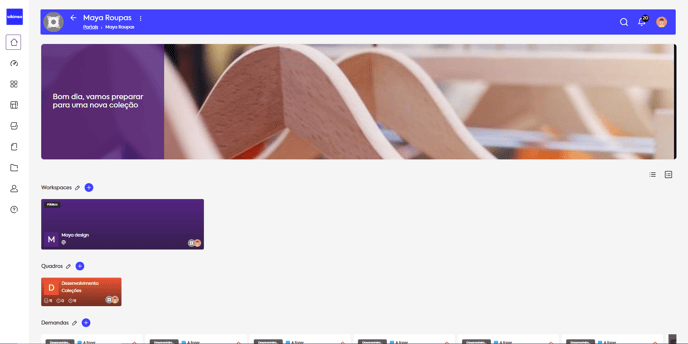
Dentro do portal é possível acessar as demandas, quadros e workspaces da maneira mais centralizada e direcionada, para maiores explicações de como utilizar estas funções cheque no veja também como navegar pela demanda, quadro e workspace!
Veja também
Navegação de Demandas e Quadros